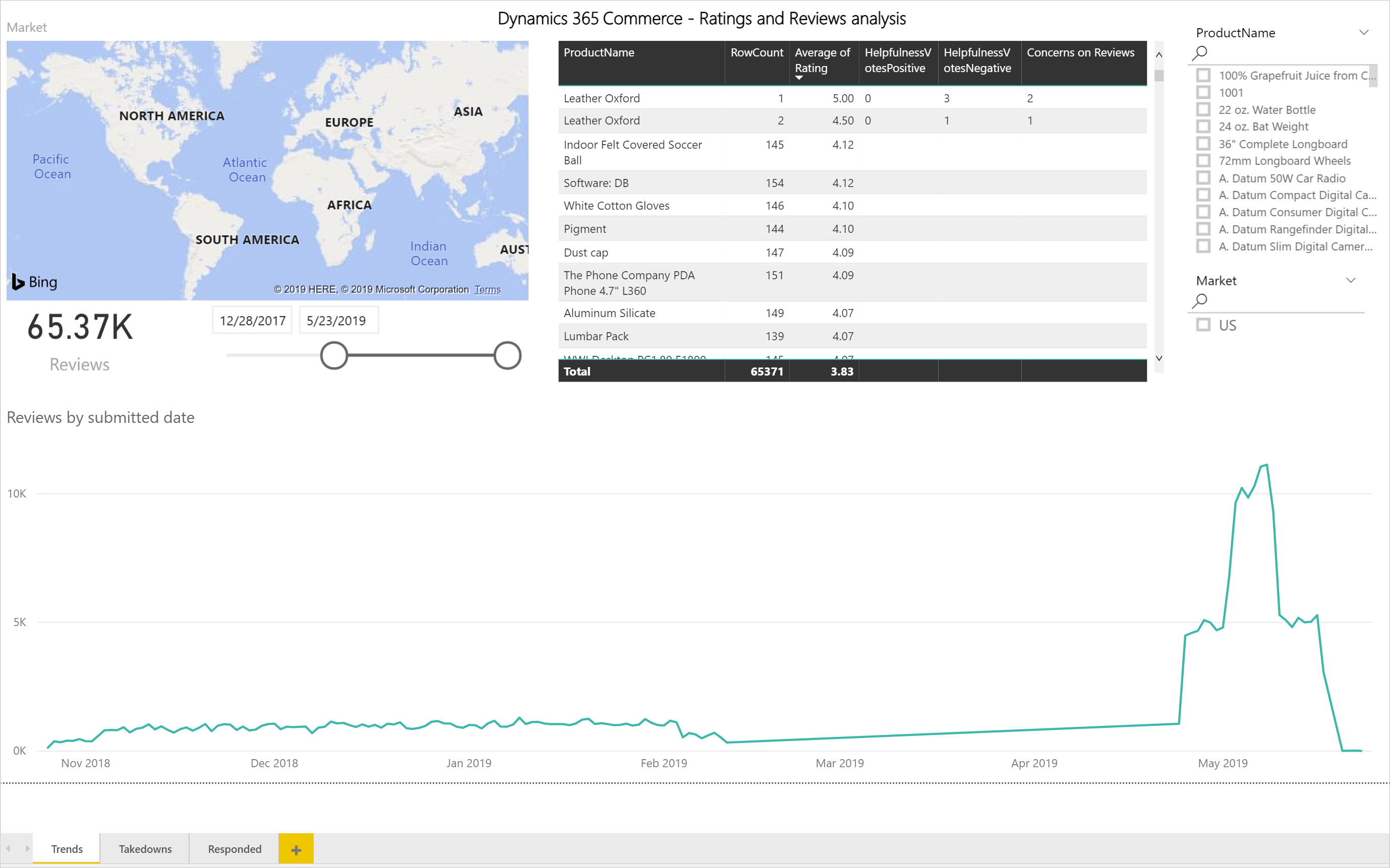평점 및 리뷰 관리
이 도움말에서는 Microsoft Dynamics 365 Commerce 사이트 빌더에서 평점과 리뷰를 관리하는 방법을 설명합니다.
Dynamics 365 Commerce Microsoft Azure Cognitive Service를 사용하여 비속어를 수정하여 리뷰 텍스트를 자동으로 조정합니다. 또한 중재자는 Dynamics 365 Commerce 사이트 빌더를 사용하여 다음과 같은 수동 작업을 구현할 수 있습니다.
- 리뷰에 응답하거나 삭제하여 리뷰를 검토합니다.
- 고객의 요청에 따라 고객의 리뷰를 삭제합니다.
- 모든 제품에 대한 평가 및 리뷰 데이터를 Microsoft Power BI 템플릿으로 대량 가져오기하여 평가 및 리뷰 추세를 분석할 수 있습니다.
리뷰 읽기
Commerce 사이트 빌더에서 리뷰를 읽으려면 다음 단계를 따르세요.
- 홈 > 리뷰 > 조정으로 이동하세요.
- 페이지 오른쪽 상단에 있는 검색 필드를 사용하면 제품 ID, 제품 이름 또는 리뷰 텍스트별로 표시되는 리뷰를 필터링할 수 있습니다.
추가 필터를 사용하면 기간, 등급, 채널 또는 우려 사항 상태(게시 중단, 응답 또는 보고)별로 리뷰를 제한할 수 있습니다.
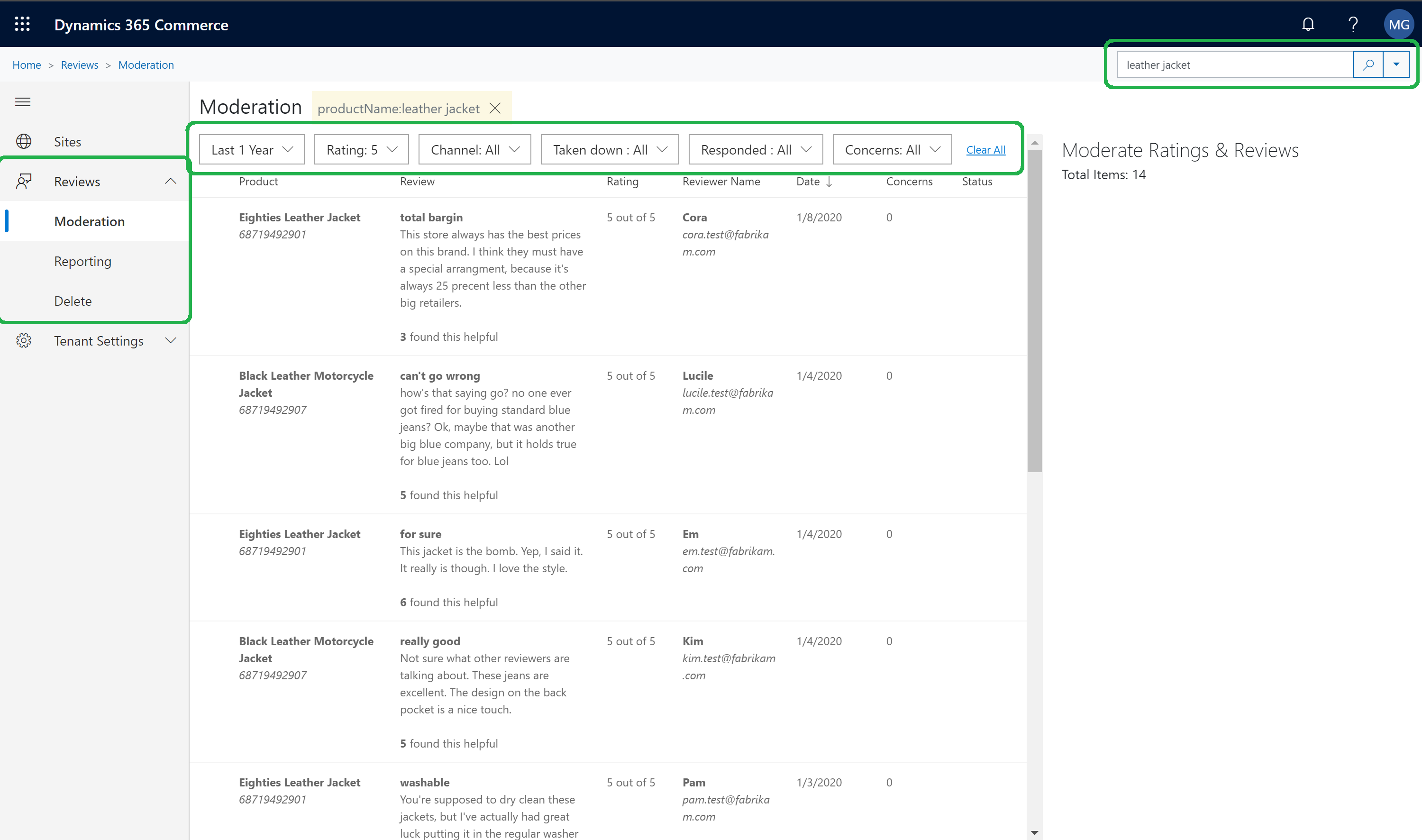
리뷰에 응답하기
가끔 제품을 구매한 고객이 만족이나 불만족을 표현하거나, 제품 사용법을 이해하지 못하는 경우가 있습니다. 중재자는 리뷰에 대한 응답을 게시할 수 있습니다. 이 응답은 사이트의 리뷰와 함께 표시됩니다.
Commerce 사이트 빌더에서 리뷰에 응답하려면 다음 단계를 따르세요.
- 홈 > 리뷰 > 조정으로 이동하세요.
- 답변이 필요한 리뷰를 찾아서 선택하세요.
- 오른쪽 속성 창에서 응답 추가를 선택합니다.
- 응답자에게 표시되어야 하는 응답 텍스트와 이름을 입력합니다. 기본 응답자 이름은 운영자입니다.
- 완료되면 응답 게시를 선택하세요.
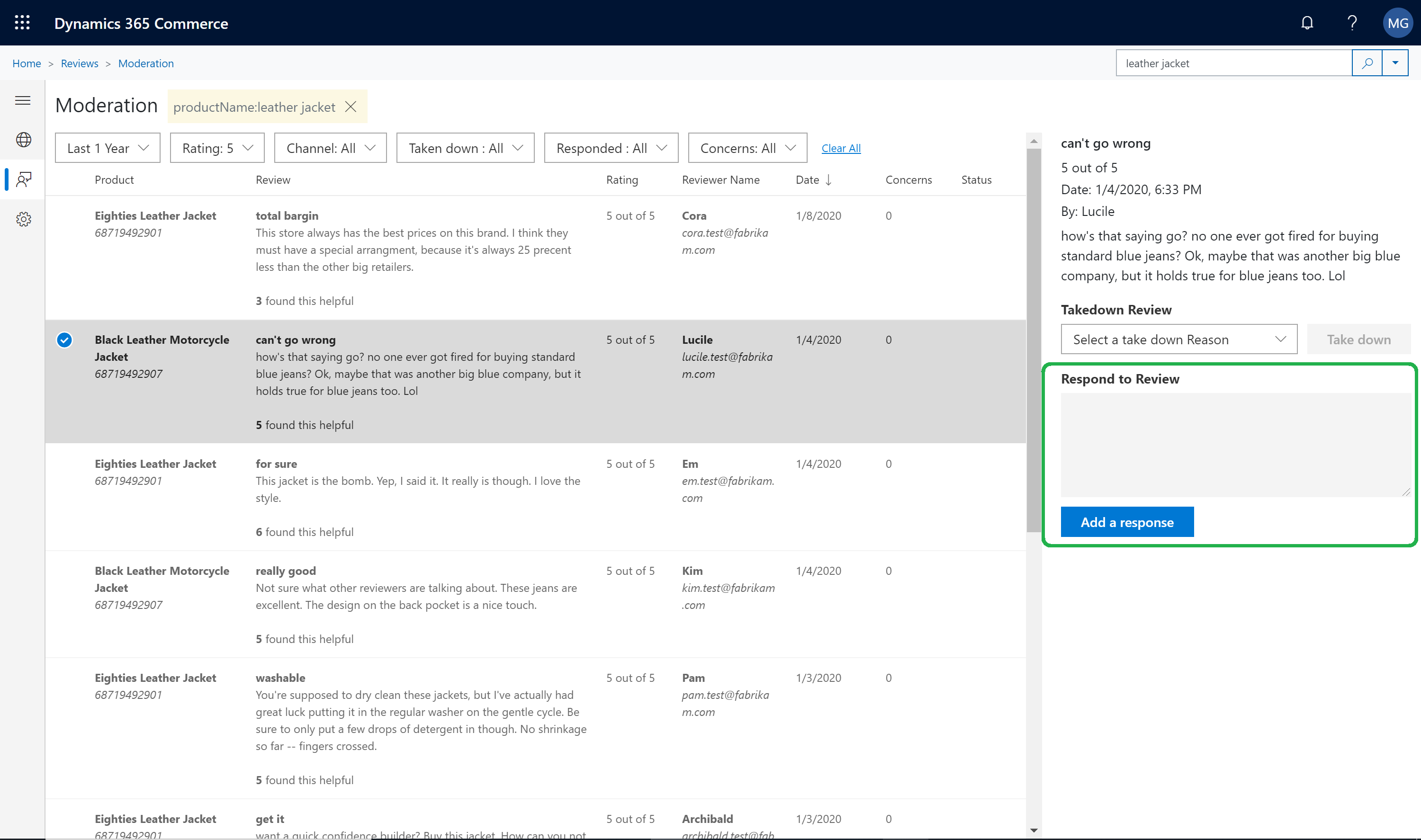
리뷰 게시 중단
때로는 중재자가 고객 리뷰를 삭제하는 데 사업상의 정당성이 있는 경우도 있습니다.
Commerce 사이트 빌더에서 리뷰를 게시하려면 다음 단계를 따르세요.
- 홈 > 리뷰 > 조정으로 이동하세요.
- 게시 중단해야 하는 리뷰를 찾아 선택합니다.
- 오른쪽 속성 창의 게시 중단 검토에서 게시 중단 이유를 선택한 후 게시 중단을 선택합니다.
고객의 요청에 따라 고객의 리뷰를 삭제합니다.
때때로 고객은 자신의 평가 및 리뷰 데이터가 전자상거래 웹사이트에서 영구적으로 삭제되기를 원합니다. 고객으로부터 삭제 요청을 받은 중재자는 리뷰 삭제 기능을 사용하여 고객의 데이터를 삭제할 수 있습니다. 고객의 데이터를 찾아 삭제하려면 중재자는 고객이 로그인하고 리뷰를 제공하는 데 사용한 이메일 주소가 필요합니다.
상거래 사이트 빌더에서 고객 데이터를 찾아 삭제하려면 다음 단계를 따르세요.
- 홈 > 리뷰 > 삭제로 이동합니다.
- 이메일 주소로 사용자 검색 상자에 고객의 이메일 주소를 입력한 후 검색을 선택합니다.
- 고객에게 리뷰 활동(예: 리뷰 제출, 다른 고객 리뷰의 유용성에 대한 투표, 다른 고객 리뷰에 대한 댓글)이 있는 경우 결과가 표시됩니다. 각 항목에는 삭제 버튼이 있습니다.
- 삭제해야 하는 각 항목에 대해 삭제를 선택하세요. 확인 메시지가 표시되면 예를 선택하세요.
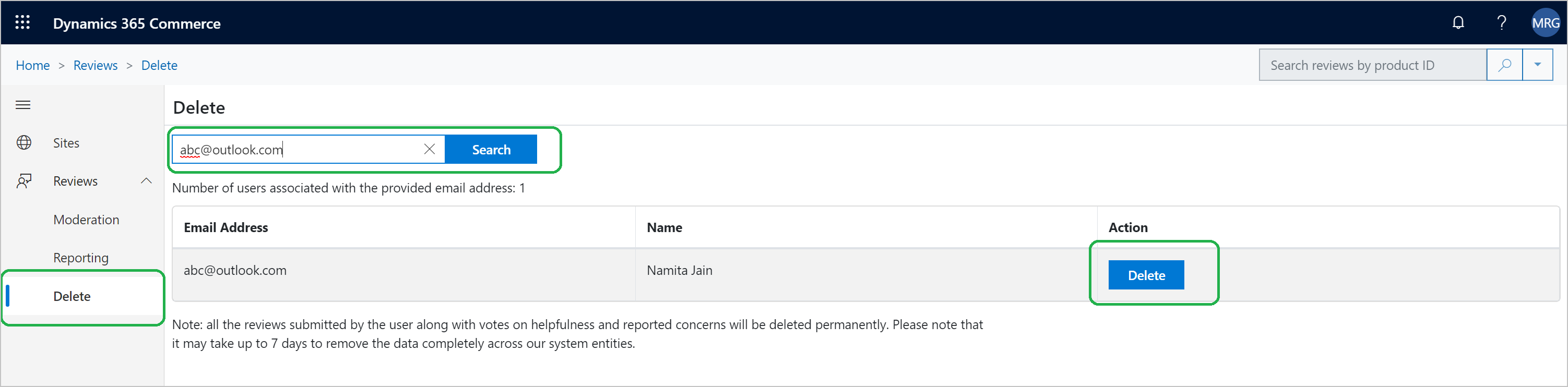
메모
- 데이터가 시스템에서 완전히 제거되는 데 최대 7일이 걸릴 수 있습니다. 중재자는 이러한 지연에 대해 고객에게 알려야 합니다.
- 고객이 계정 설정에서 이름을 변경한 경우 검색 결과에 여러 항목이 나타날 수 있습니다. 이 경우 고객의 데이터를 완전히 삭제하려면 관리자가 항목별로 삭제 를 선택해야 합니다.
평점 및 리뷰 데이터 다운로드
상거래 사이트 빌더를 사용하면 중재자가 평가 및 리뷰 데이터를 대량으로 가져와 추세를 분석할 수 있습니다. 기본 측정항목이 포함된 Power BI 템플릿을 사용할 수 있습니다. 중재자는 이 템플릿을 사용하여 대량으로 가져온 데이터를 연결하고 대시보드를 볼 수 있습니다. 사용자 정의 대시보드를 만들 필요가 없습니다. 진행자는 특정 요구 사항에 맞게 Power BI 템플릿을 사용자 정의할 수도 있습니다.
상거래 사이트 빌더에서 평가 및 리뷰 데이터를 다운로드하려면 다음 단계를 따르세요.
- 홈 > 리뷰 > 보고로 이동합니다.
- 평점 및 리뷰 데이터를 쉼표로 구분된 값(CSV) 형식으로 대량 다운로드하려면 리뷰 데이터 다운로드 를 선택하세요.
평점 및 리뷰 동향 보기
중재자는 대시보드에서 추세를 볼 수 있도록 Power BI 템플릿을 다운로드할 수 있습니다.
상거래 사이트 빌더에서 평가 및 리뷰 추세를 보려면 다음 단계를 따르세요.
홈 > 리뷰 > 보고로 이동합니다.
템플릿을 다운로드하려면 PowerBI 템플릿 을 선택하세요.
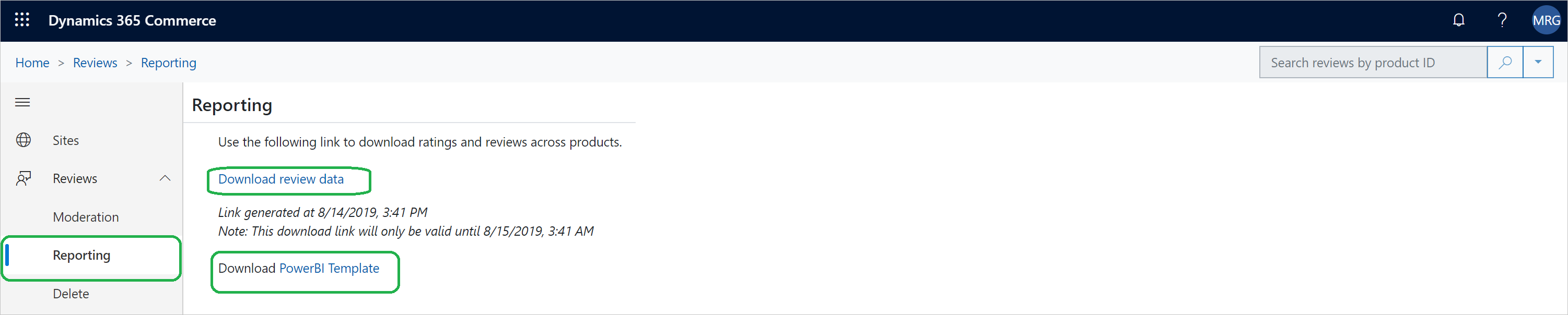
Power BI 앱을 사용하여 다운로드한 템플릿을 엽니다. 나타나는 웹 콘텐츠 액세스 대화 상자를 닫은 다음 나타나는 "새로 고침" 오류 메시지를 닫습니다.
홈으로 이동하여 쿼리 편집을 선택한 다음 데이터 소스 설정을 선택합니다.
데이터 소스 설정 대화 상자에서 소스 변경을 선택합니다.
URL 필드에 이전 절차에서 다운로드한 리뷰 데이터의 경로를 입력합니다(예: c:\reviews\ReviewsData.csv).
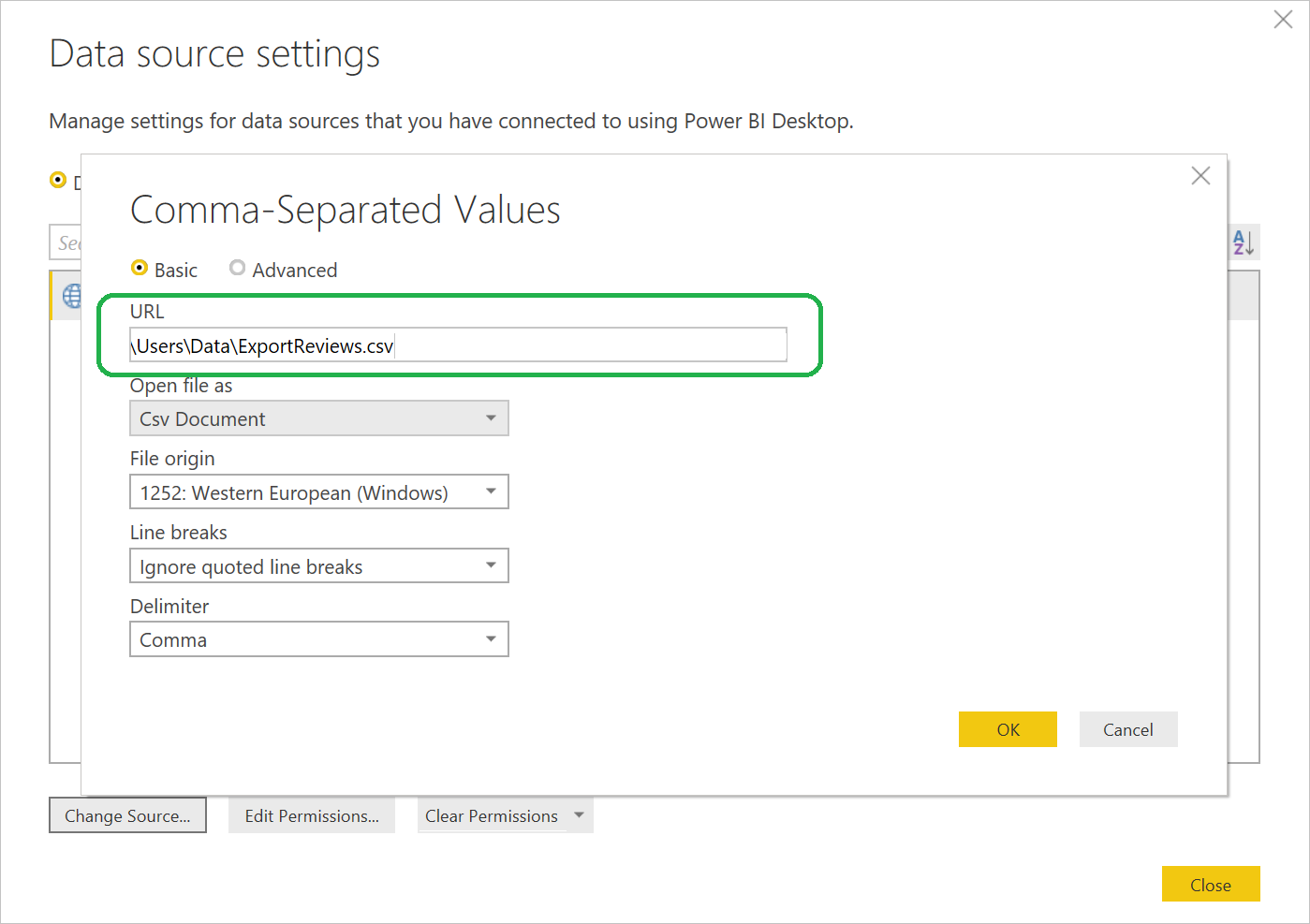
확인을 선택한 다음 변경 사항 적용을 선택합니다. 데이터 원본에 변경 사항을 적용하는 데 1~2분 정도 걸립니다.
평점 및 리뷰 추세를 보려면 트렌드 시트 를 선택하세요.